チェックポイント
Query a public dataset (dataset: samples, table: natality)
/ 15
Create a new dataset
/ 30
Load data into your table
/ 40
Query a custom dataset
/ 15
BigQuery: Qwik Start - Console
GSP072
概要
適切なハードウェアとインフラストラクチャを用意することなく大規模なデータセットを保存してクエリを実行すると、多大な時間と費用がかかってしまう可能性があります。エンタープライズ データ ウェアハウスである Google BigQuery は、Google のインフラストラクチャの処理能力を活用して SQL クエリを超高速で実行し、こうした問題を解決します。ユーザーがデータを BigQuery に読み込んだら、後の処理は Google 側で行われます。他のユーザーにデータの表示やクエリを許可するなど、ビジネスニーズに基づいてプロジェクトとデータへのアクセスを制御できます。
BigQuery には、コンソール、ウェブ UI、またはコマンドライン ツールからアクセスするか、Java、.NET、Python などのさまざまなクライアント ライブラリを使用して BigQuery REST API を呼び出すことでアクセスできます。各種サードパーティ製ツールを使用して BigQuery と通信し、データを可視化したり、データを読み込んだりすることも可能です。
このハンズオンラボでは、一般公開テーブルにクエリを実行し、サンプルデータを BigQuery に読み込む方法を説明します。
演習内容
- 一般公開データセットに対してクエリを実行する
- 新しいデータセットを作成する
- 新しいテーブルにデータを読み込む
- カスタム テーブルに対してクエリを実行する
設定と要件
[ラボを開始] ボタンをクリックする前に
こちらの手順をお読みください。ラボの時間は記録されており、一時停止することはできません。[ラボを開始] をクリックするとスタートするタイマーは、Google Cloud のリソースを利用できる時間を示しています。
このハンズオンラボでは、シミュレーションやデモ環境ではなく、実際のクラウド環境を使ってご自身でラボのアクティビティを行うことができます。そのため、ラボの受講中に Google Cloud にログインおよびアクセスするための、新しい一時的な認証情報が提供されます。
このラボを完了するためには、下記が必要です。
- 標準的なインターネット ブラウザ(Chrome を推奨)
- ラボを完了するために十分な時間を確保してください。ラボをいったん開始すると一時停止することはできません。
ラボを開始して Google Cloud コンソールにログインする方法
-
[ラボを開始] ボタンをクリックします。ラボの料金をお支払いいただく必要がある場合は、表示されるポップアップでお支払い方法を選択してください。 左側の [ラボの詳細] パネルには、以下が表示されます。
- [Google コンソールを開く] ボタン
- 残り時間
- このラボで使用する必要がある一時的な認証情報
- このラボを行うために必要なその他の情報(ある場合)
-
[Google コンソールを開く] をクリックします。 ラボでリソースが起動し、別のタブで [ログイン] ページが表示されます。
ヒント: タブをそれぞれ別のウィンドウで開き、並べて表示しておきましょう。
注: [アカウントの選択] ダイアログが表示されたら、[別のアカウントを使用] をクリックします。 -
必要に応じて、[ラボの詳細] パネルから [ユーザー名] をコピーして [ログイン] ダイアログに貼り付けます。[次へ] をクリックします。
-
[ラボの詳細] パネルから [パスワード] をコピーして [ようこそ] ダイアログに貼り付けます。[次へ] をクリックします。
重要: 認証情報は左側のパネルに表示されたものを使用してください。Google Cloud Skills Boost の認証情報は使用しないでください。 注: このラボでご自身の Google Cloud アカウントを使用すると、追加料金が発生する場合があります。 -
その後次のように進みます。
- 利用規約に同意してください。
- 一時的なアカウントなので、復元オプションや 2 要素認証プロセスは設定しないでください。
- 無料トライアルには登録しないでください。
その後このタブで Cloud Console が開きます。

Cloud Shell をアクティブにする
Cloud Shell は、開発ツールと一緒に読み込まれる仮想マシンです。5 GB の永続ホーム ディレクトリが用意されており、Google Cloud で稼働します。Cloud Shell を使用すると、コマンドラインで Google Cloud リソースにアクセスできます。
- Google Cloud コンソールの上部にある「Cloud Shell をアクティブにする」アイコン
をクリックします。
接続した時点で認証が完了しており、プロジェクトに各自の PROJECT_ID が設定されます。出力には、このセッションの PROJECT_ID を宣言する次の行が含まれています。
gcloud は Google Cloud のコマンドライン ツールです。このツールは、Cloud Shell にプリインストールされており、タブ補完がサポートされています。
- (省略可)次のコマンドを使用すると、有効なアカウント名を一覧表示できます。
-
[承認] をクリックします。
-
出力は次のようになります。
出力:
- (省略可)次のコマンドを使用すると、プロジェクト ID を一覧表示できます。
出力:
出力例:
gcloud ドキュメントの全文については、gcloud CLI の概要ガイドをご覧ください。
タスク 1. BigQuery を開く
BigQuery コンソールには、テーブルに対してクエリを実行するためのインターフェースが用意されており、BigQuery が提供する一般公開データセットも利用できます。実行するクエリは、BigQuery が提供する一般公開データセットのテーブルにアクセスします。標準クエリ言語を使用してデータセットを検索します。なお、返される結果の数は 10 に制限されます。
BigQuery コンソールを開く
- Google Cloud コンソールで、ナビゲーション メニュー > [BigQuery] を選択します。
[Cloud コンソールの BigQuery へようこそ] メッセージ ボックスが開きます。このメッセージ ボックスには、クイックスタート ガイドとリリースノートへのリンクが表示されます。
- [完了] をクリックします。
BigQuery コンソールが開きます。
タスク 2. 一般公開データセットに対してクエリを実行する
- [クエリを新規作成] をクリックします。次のクエリをコピーして、BigQuery クエリエディタに貼り付けます。
このデータサンプルには、米国の出生(出生率)に関する情報が含まれています。
クエリが有効か無効かに応じて、緑色または赤色のチェックが表示されます。クエリが有効な場合は、クエリの実行後に処理されるデータ量も示されます。
これによって、クエリの実行にかかる費用について判断できます。
- [実行] ボタンをクリックします。
クエリ結果は次のようになります。
完了したタスクをテストする
[進行状況を確認] をクリックして、実行したタスクを確認します。一般公開データセットに対して実行したクエリが正常に完了すると、評価スコアが表示されます。
タスク 3. 新しいデータセットを作成する
カスタム データをテーブルに読み込むには、まず BigQuery データセットを作成する必要があります。
データセットは、プロジェクト内のテーブルとビューへのアクセス制御に役立ちます。このラボではテーブルを 1 つしか使用しませんが、テーブルを格納するデータセットは必要です。
- [エクスプローラ] ペインで、プロジェクト ID の近くにある [アクションを表示](
)をクリックし、次に [データセットを作成] をクリックします。
-
[データセット ID] に「babynames」と設定します。
-
他のすべてのフィールドはデフォルト設定のままにします。[データセットを作成] をクリックします。
これでデータセットが作成されました。
完了したタスクをテストする
[進行状況を確認] をクリックして、実行したタスクを確認します。BigQuery データセットが正常に作成されている場合は、評価スコアが表示されます。
タスク 4. 新しいテーブルにデータを読み込む
次に、babynames データセット内にテーブルを作成し、ストレージ バケットから新しいテーブルにデータファイルを読み込みます。
ここで使用するカスタムデータ ファイルには、米国社会保障局から提供された、人気のある赤ちゃんの名前に関する約 7 MB のデータが含まれています。
-
Cloud コンソールで、「ナビゲーション メニュー」 > [BigQuery] を選択し、BigQuery コンソールに戻ります。
-
データセットの近くにある [アクションを表示](
)をクリックして、babynames データセットに移動し、[テーブルを作成] をクリックします。
-
[テーブルを作成] ダイアログで以下のフィールドを設定します。その他のフィールドはデフォルト値のままにします。
| フィールド | 値 |
|---|---|
| テーブルの作成元 | Google Cloud Storage |
| GCS バケットからファイルを選択 | spls/gsp072/baby-names/yob2014.txt |
| ファイル形式 | CSV |
| テーブル | names_2014 |
| スキーマ > テキストとして編集 | スライドして、テキストボックスに name:string,gender:string,count:integer を追加 |
- [テーブルを作成] ボタンをクリックします。
BigQuery がテーブルの作成とデータの読み込みを完了すると、babynames データセットに names_2014 テーブルが表示されます。
完了したタスクをテストする
[進行状況を確認] をクリックして、実行したタスクを確認します。一般公開データセット テーブルへのデータの読み込みが正常に完了すると、評価スコアが表示されます。
タスク 5. テーブルをプレビューする
テーブルを確認しましょう。最初の数行のデータを表示します。
- 左側のパネルの
names_2014テーブルをクリックし、[プレビュー] をクリックします。
テーブルにクエリを実行する準備ができました。
タスク 6. カスタム データセットに対してクエリを実行する
カスタム データセットに対してクエリを実行する方法は、前に行った一般公開データセットへのクエリの実行と同じですが、一般公開テーブルではなく自分のテーブルに対してクエリを実行する点が異なります。
-
BigQuery で、上部の [+](クエリを新規作成)アイコンをクリックします。
-
次のクエリをクエリエディタに貼り付けるか入力します。
- [実行] ボタンをクリックします。クエリを実行すると、テーブルに読み込んだデータのうち、男の子の名前の年間ランキング(2014 年)上位 5 つが表示されます。
完了したタスクをテストする
[進行状況を確認] をクリックして、実行したタスクを確認します。カスタム データセットに対して実行したクエリが正常に完了すると、評価スコアが表示されます。
タスク 7. 理解度チェック
これから、このラボのコンセプトの理解を深めてもらうために正誤問題を出題します。正解を目指して頑張ってください。
お疲れさまでした
BigQuery ウェブ UI を使用して一般公開テーブルに対してクエリを実行し、サンプルデータを BigQuery に読み込みました。
クエストを完了する
このセルフペース ラボは、「BigQuery Basics for Data Analysts」クエストの一部です。クエストとは学習プログラムを構成する一連のラボのことで、完了すると成果が認められてバッジが贈られます。バッジは公開して、オンライン レジュメやソーシャル メディア アカウントにリンクできます。こちらのクエストに登録すると、すぐにクレジットを受け取ることができます。受講可能な全クエストについては、Google Cloud Skills Boost カタログをご覧ください。
次のステップと詳細情報
このラボは、Google Cloud の多くの機能を体験できる「Qwik Start」と呼ばれるラボシリーズの一部です。ラボカタログで「Qwik Start」を検索し、興味のあるラボを探してみてください。
Google Cloud トレーニングと認定資格
Google Cloud トレーニングと認定資格を通して、Google Cloud 技術を最大限に活用できるようになります。必要な技術スキルとベスト プラクティスについて取り扱うクラスでは、学習を継続的に進めることができます。トレーニングは基礎レベルから上級レベルまであり、オンデマンド、ライブ、バーチャル参加など、多忙なスケジュールにも対応できるオプションが用意されています。認定資格を取得することで、Google Cloud テクノロジーに関するスキルと知識を証明できます。
マニュアルの最終更新日: 2023 年 8 月 25 日
ラボの最終テスト日: 2023 年 8 月 25 日
Copyright 2024 Google LLC All rights reserved. Google および Google のロゴは Google LLC の商標です。その他すべての企業名および商品名はそれぞれ各社の商標または登録商標です。

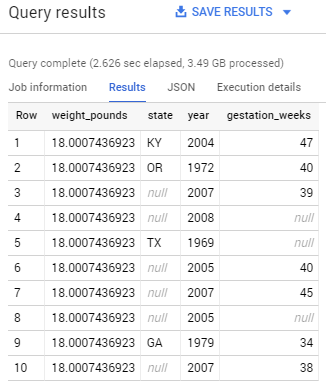
![[エクスプローラ] セクションで強調表示されている [データセットを作成] オプション](https://cdn.qwiklabs.com/CHIUP2ZgQqr4U8KEEW0tR3TTU4IVL%2B8qDBt7zdZZigI%3D)
![[エクスプローラ] セクションで強調表示されている babynames データセット](https://cdn.qwiklabs.com/DFQ6RHgGs5cOpnailVmtuJYKBavovKJcN2WTzNLlzHI%3D)
![[プレビュー] タブページ](https://cdn.qwiklabs.com/2Cvr38kOC5gIZ0uKWrGqshuA6YJijHZFUGqYzBwejDQ%3D)